#include <glib.h>
#include <gtk/gtk.h>
gint close_application( GtkWidget *widget,
GdkEvent *event,
gpointer data )
{
gtk_main_quit ();
return FALSE;
}
int main( int argc,
char *argv[] )
{
GtkWidget *window = NULL;
GtkWidget *box1;
GtkWidget *box2;
GtkWidget *button;
GtkWidget *separator;
GSList *group;
gtk_init (&argc, &argv);
window = gtk_window_new (GTK_WINDOW_TOPLEVEL);
g_signal_connect (G_OBJECT (window), "delete_event",
G_CALLBACK (close_application),
NULL);
gtk_window_set_title (GTK_WINDOW (window), "radio buttons");
gtk_container_set_border_width (GTK_CONTAINER (window), 0);
box1 = gtk_vbox_new (FALSE, 0);
gtk_container_add (GTK_CONTAINER (window), box1);
gtk_widget_show (box1);
box2 = gtk_vbox_new (FALSE, 10);
gtk_container_set_border_width (GTK_CONTAINER (box2), 10);
gtk_box_pack_start (GTK_BOX (box1), box2, TRUE, TRUE, 0);
gtk_widget_show (box2);
button = gtk_radio_button_new_with_label (NULL, "button1");
gtk_box_pack_start (GTK_BOX (box2), button, TRUE, TRUE, 0);
gtk_widget_show (button);
group = gtk_radio_button_get_group (GTK_RADIO_BUTTON (button));
button = gtk_radio_button_new_with_label (group, "button2");
gtk_toggle_button_set_active (GTK_TOGGLE_BUTTON (button), TRUE);
gtk_box_pack_start (GTK_BOX (box2), button, TRUE, TRUE, 0);
gtk_widget_show (button);
button = gtk_radio_button_new_with_label_from_widget (GTK_RADIO_BUTTON (button),
"button3");
gtk_box_pack_start (GTK_BOX (box2), button, TRUE, TRUE, 0);
gtk_widget_show (button);
separator = gtk_hseparator_new ();
gtk_box_pack_start (GTK_BOX (box1), separator, FALSE, TRUE, 0);
gtk_widget_show (separator);
box2 = gtk_vbox_new (FALSE, 10);
gtk_container_set_border_width (GTK_CONTAINER (box2), 10);
gtk_box_pack_start (GTK_BOX (box1), box2, FALSE, TRUE, 0);
gtk_widget_show (box2);
button = gtk_button_new_with_label ("close");
g_signal_connect_swapped (G_OBJECT (button), "clicked",
G_CALLBACK (close_application),
window);
gtk_box_pack_start (GTK_BOX (box2), button, TRUE, TRUE, 0);
GTK_WIDGET_SET_FLAGS (button, GTK_CAN_DEFAULT);
gtk_widget_grab_default (button);
gtk_widget_show (button);
gtk_widget_show (window);
gtk_main ();
return 0;
} |










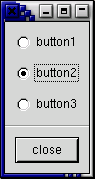














 567
567

 被折叠的 条评论
为什么被折叠?
被折叠的 条评论
为什么被折叠?








